作为NAS(Network Attached Storage:网络附属存储)是私有网盘,部署在家里、办公室、单位……,也就是非公网,但是我们的使用却不能只在局域网,必须通过互联网进行远程访问。

通过互联网访问有2个难点:
1、 私有方式部署,很难有公网地址,很多运营商分给我们的是他们的私有地址,除非你有充分理由找运营商要。有了公网地址才好在我们自己的路由器上做端口映射。
即便有了公网地址,由于费用愿意,一般不会有固定公网IP,IP地址会经常变化,因此要在互联网中找到它就比较麻烦了。
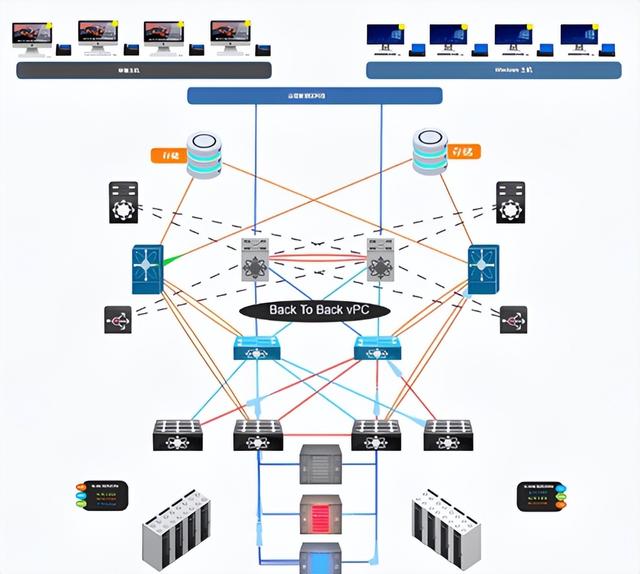
解决以上问题,通常需要有三个办法:
1、 没有固定公网IP可以使用DDNS(动态域名解析),不断的向DDNS服务器提交自己IP地址。DDNS免费的服务商已经很少了,还需要有网络调试的能力。
2、 使用“内网穿透”系统,通过中间服务器转发访问。这种方式目前有免费的方式可用,配置也不是太麻烦,不用动网络设备的配置。
3、 NAS厂商提供的“Connect”连接。这种方式在成品NAS中很常见,但在开源系统中很少,这就是黑、白 “某辉”的主要区别之一。
作为免费的NAS系统,fnOS默认提供了2中方法,一个是自己的“FN Connect”,一个是DDNS。

作为免费系统,飞牛fnNAS能提供“FN Connect”,算是很贴心了。下面我们看看具体如何操作。
一、启动FN Connect内网IP(http://192.168.241.143:5666/)登录飞牛→系统设置→远程访问→FN Connect→开启
 二、登录飞牛账号
二、登录飞牛账号提示需要登录飞牛账号
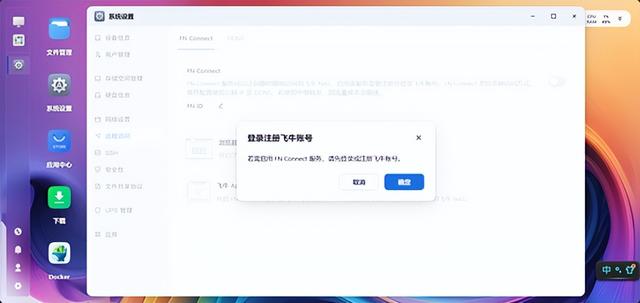
确定后,浏览器开新窗口,跳转到飞牛官网的“账号”页面
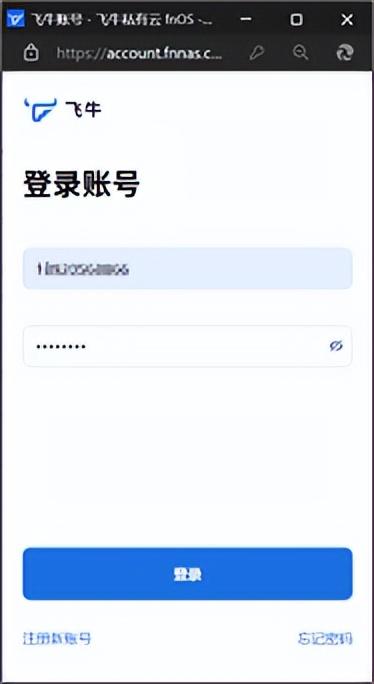
输入账号密码,如果没注册需要现行注册
三、输入自己的FN ID登录后,在弹出的“创建FN ID”页面中,输入FN ID,注意不要与其它人的重复,域名就选择fnos.net
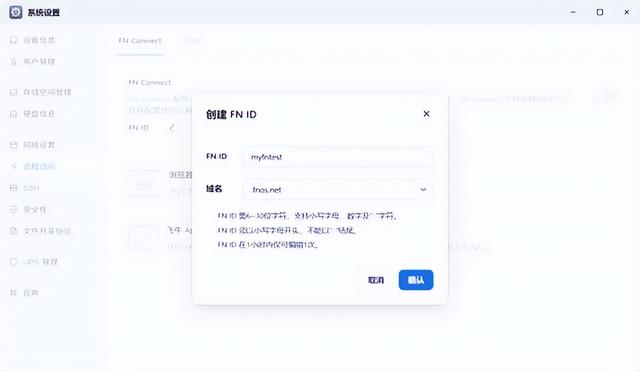 四、创建链接
四、创建链接申请专属证书中
 五、成功
五、成功以下画面就是完成后的反馈
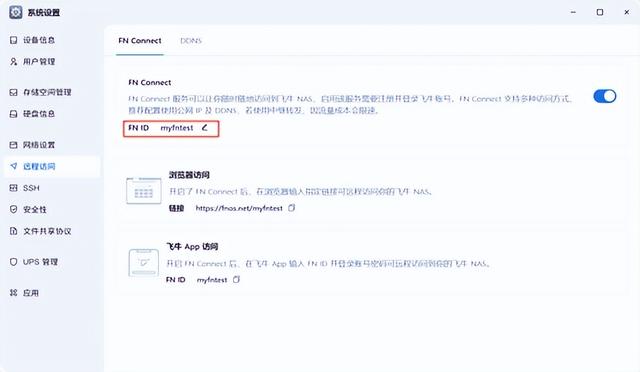
链接就是:https://fnos.net/myfntest
六、测试新开浏览器,输入上面的链接,再次进入飞牛NAS。
下面就是用FN Connect登录NAS
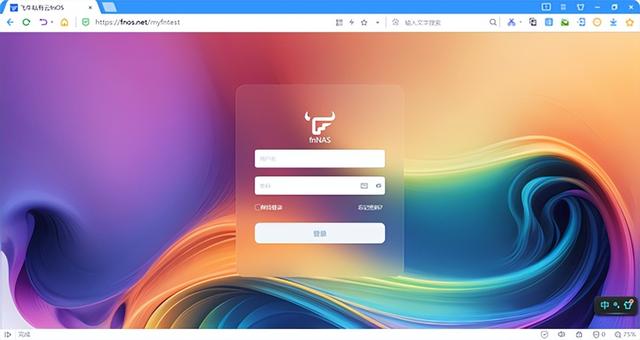
飞牛NAS默认是开启SMB服务的,也就是可以用最简单的局域网共享文件夹访问,那么远程如何这样使用呢?
此外,飞牛NAS还支持WebDAV、FTP、NFS、DLNA,这些具体如何使用?
请关注我后期的文章。
